Win10系统如何关闭无用文件索引目录?Windows10关闭多余文件索引目录的方法
更新日期:2024-03-21 22:22:09
来源:转载
手机扫码继续观看

近来,有位win10系统用户反映自己为了能够加快系统搜索速度,因此想要把无用的文件索引目录关闭掉,这该如何操作呢?接下来,小编就向大家分享windows10关闭多余文件索引目录的具体方法。
具体方法:
1、按下Win+X组合键,调出隐藏的开始按钮菜单,点击选择“控制面板”。
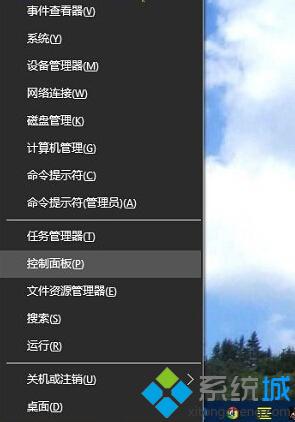
2、在大图标查看方式下的控制面板,点击“索引选项”。
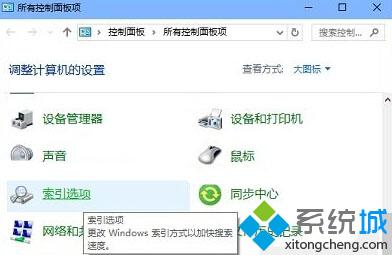
3、在“索引选项”窗口,点击“修改”。
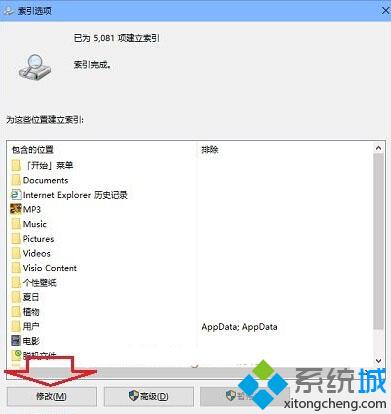
4、在索引位置窗口,“更改所选位置”列表中,取消勾选不需要的索引(别忘了勾选需要的!我们还可以通过点开相关选项,进一步排除和设置相关目录),然后点击底部“确定”即可。
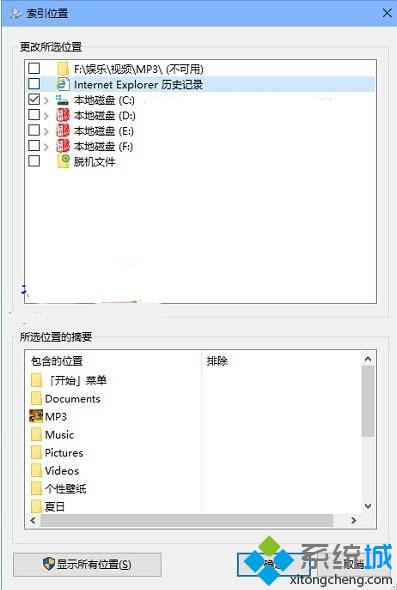
以上就是windows10系统下关闭多余文件索引目录的方法介绍了。有需要的用户,不妨按照系统小编的方法操作看看吧!大家可以关注系统更多资讯https:///
相关推荐:
该文章是否有帮助到您?
常见问题
- monterey12.1正式版无法检测更新详情0次
- zui13更新计划详细介绍0次
- 优麒麟u盘安装详细教程0次
- 优麒麟和银河麒麟区别详细介绍0次
- monterey屏幕镜像使用教程0次
- monterey关闭sip教程0次
- 优麒麟操作系统详细评测0次
- monterey支持多设备互动吗详情0次
- 优麒麟中文设置教程0次
- monterey和bigsur区别详细介绍0次
系统下载排行
周
月
其他人正在下载
更多
安卓下载
更多
手机上观看
![]() 扫码手机上观看
扫码手机上观看
下一个:
U盘重装视频











